Netflix에서 오디오를 추출하는 방법
"Netflix에서 오디오를 추출하는 방법을 아는 사람이 있습니까? Grace와 Frankie에 내가 정말 좋아하는 특정 벨소리가 있지만 다운로드할 곳을 찾을 수 없어서 추출하고 싶습니다."- reddit에서 질문했습니다.
때로는 Netflix에서 영화나 TV 프로그램을 시청하는 동안 아름다운 음악을 들을 수 있습니다. 녹음하여 컴퓨터/모바일에 저장할 수 있다면 좋을 것입니다.
다음은 컴퓨터 스피커에서 나오는 소리를 녹음하는 매우 쉬운 방법입니다.
강력한 오디오 녹음 소프트웨어인 Ondesoft Audio Recorder만 있으면 Mac에서 들을 수 있는 모든 것을 100% 원본 품질로 녹음할 수 있습니다.
아래 튜토리얼은 Mac에서 Ondesoft 오디오 레코더를 사용하여 Netflix 영화 및 TV 프로그램에서 오디오를 추출하는 방법을 보여줍니다.
1단계 Mac에서 Ondesoft Audio Recorder를 다운로드, 설치 및 실행합니다.
2단계 Safari를 사용하여 Netflix 영화/TV 프로그램을 시청하는 경우 해당
![]() 아이콘을
클릭
합니다.
Chrome, Firefox와 같은 다른 브라우저를 사용하는 경우
아이콘을
클릭
합니다.
Chrome, Firefox와 같은 다른 브라우저를 사용하는 경우


3단계 오디오를 녹음하려는 영화나 TV 프로그램을 재생합니다. Ondesoft 오디오 레코더가 자동으로 녹음을 시작합니다. 소리에 방해를 받고 싶지 않다면 음소거 옵션을 클릭하십시오.
4단계 클릭





팁: Ondesoft 오디오 레코더에는 오디오 편집기가 내장되어 있습니다. 녹음된 오디오 파일이나 가지고 있는 오디오 파일을 자르거나 자르는 데 사용할 수 있습니다.
1단계 Ondesoft 오디오 레코더를 실행하고 오디오 편집기를 클릭합니다.
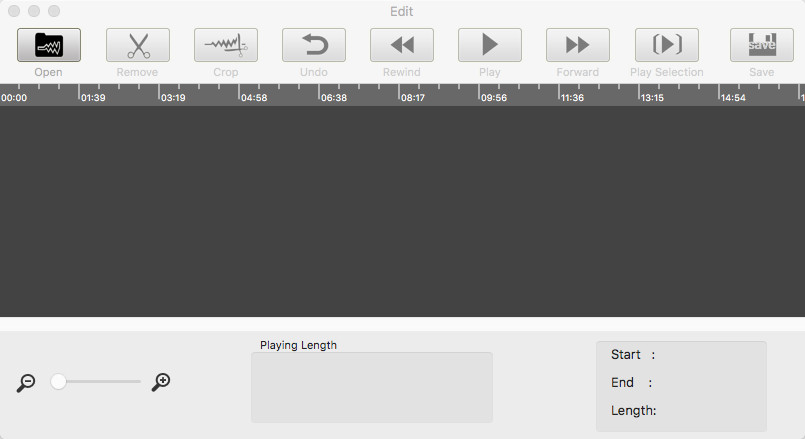
단계 2
 편집할 오디오 파일을
클릭
하고 선택합니다.
편집할 오디오 파일을
클릭
하고 선택합니다.
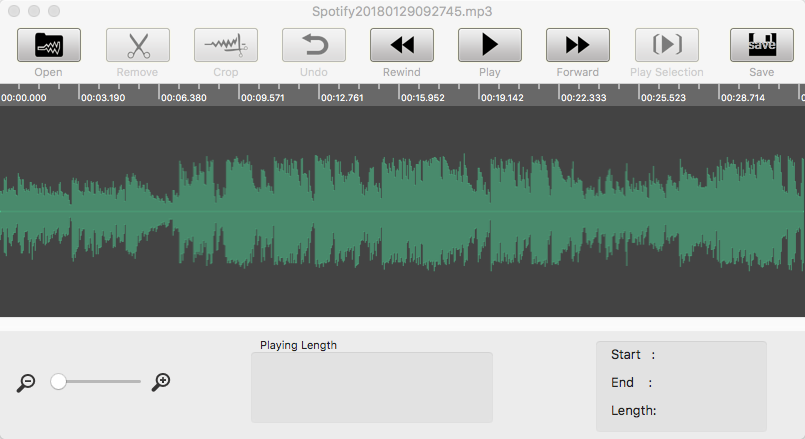
단계 3
 가져온 오디오를 재생
하려면 클릭
합니다.
제거하거나 보존할 세그먼트를 선택합니다.
가져온 오디오를 재생
하려면 클릭
합니다.
제거하거나 보존할 세그먼트를 선택합니다.
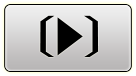 확인
하려면 클릭하세요
.
클릭
확인
하려면 클릭하세요
.
클릭
 이 부분을 삭제하고 나머지는 보존 또는 클릭
이 부분을 삭제하고 나머지는 보존 또는 클릭
 이 세그먼트 만 보존 할 수 있습니다.
이 세그먼트 만 보존 할 수 있습니다.
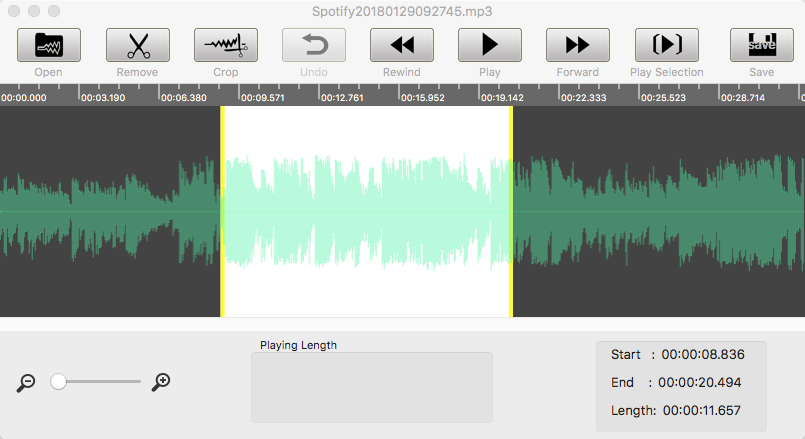
관련 읽기:
사이드바
유용한 팁
더 >>- Mac의 Spotify에서 음악을 녹음하는 방법은 무엇입니까?
- Mac에서 MOG 음악을 MP3에 녹음하는 방법은 무엇입니까?
- Mac의 Chrome에서 오디오를 녹음하는 방법은 무엇입니까?
- Mac에서 QuickTime 동영상을 MP3로 녹음하는 방법은 무엇입니까?
- Mac의 Safari에서 오디오를 녹음하는 방법은 무엇입니까?
- Mac에서 mog의 음악을 녹음하는 방법은 무엇입니까?
- Mac에서 VoIP 통화를 녹음하는 방법은 무엇입니까?
- Mac에서 Deezer 음악을 녹음하는 방법은 무엇입니까?
- Mac에서 BBC의 소리를 녹음하는 방법은 무엇입니까?
- Mac에서 YouTube 뮤직 비디오를 MP3로 녹음하는 방법은 무엇입니까?
- YouTube를 mp3로 변환하는 방법은 무엇입니까?
- 스트리밍 오디오 레코더
- YouTube에서 벨소리 만들기



